工具/原料:
系统版本:win10系统
品牌型号:联想小新Air 13 Pro
软件版本:咔咔装机v1.0.0.100
方法/步骤:
方法一:借助咔咔装机工具在线重装系统
1、在自己的笔记本电脑上先下载安装好咔咔装机一键重装系统软件打开,选择需要的win10系统点击安装。
2、接下来软件会自动下载系统文件并部署环境,完成后重启电脑。
电脑能自己重装系统win10吗
很多有都想要自己重装系统win10,不想花钱给别人安装,但是自己之前没有操作过,不清楚电脑自己重装系统win10方法怎么办。其实可以使用好用的第三方软件实现,下面就给大家分享下电脑自己重装系统win10教程。

3、选择kaka pe-msdn项进入pe内。

4、在pe系统内,等待咔咔工具安装win10系统,安装完成后自动重启电脑。
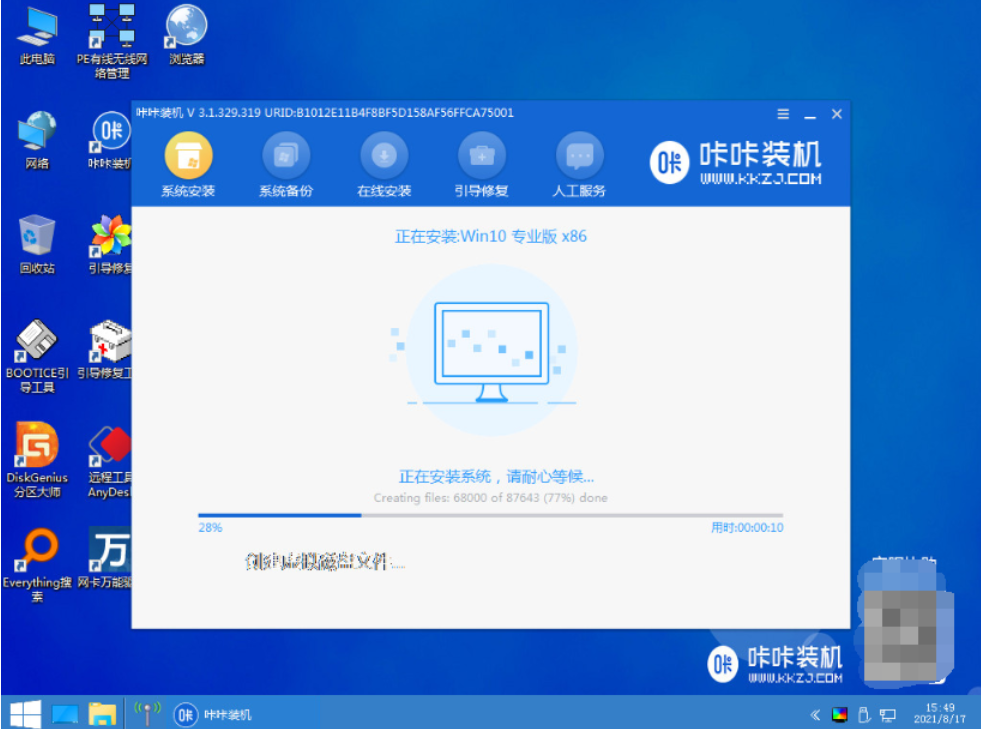
5、最终进入到安装好的系统即安装成功。
 方法二:通过win10自带系统一键重装
方法二:通过win10自带系统一键重装
1、鼠标点击win10系统桌面的开始菜单,选择设置打开,单击更新和安全。

2、然后单击左侧栏的恢复,在右侧找到重置此电脑选项,单击开始就可以进行恢复系统。

3、当弹出初始化这台电脑的窗口,根据自己需要选择保留或者删除文件,选择后就可以等待系统执行完成一键重装还原系统的操作啦。
 总结:上文就是小编为大家详细介绍的关于怎么给笔记本win10系统一键重装的具体操作步骤,希望以上的介绍能够对更多有需要的用户有所帮助。
总结:上文就是小编为大家详细介绍的关于怎么给笔记本win10系统一键重装的具体操作步骤,希望以上的介绍能够对更多有需要的用户有所帮助。
电脑win10一键重装系统教程
很多朋友在使用电脑win10系统的时候,会出现系统崩溃的时候,遇到这种问题就可以重装系统来解决,现在小编来教大家电脑win10一键重装系统方法,需要的朋友一起来看看吧。






